So reparieren Sie Ausrufezeichen auf iPhone -Fotos
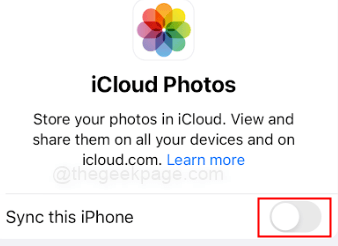
- 2127
- 240
- Marleen Weight
Apple iPhone kann eines der besten Fotos aufnehmen. Einige von Ihnen sehen jedoch möglicherweise, dass die Fotos ein Ausrufezeichen haben. Ihre Fotos und Fotos von niedrigerer Qualität sind mit einem Ausrufezeichen markiert, da Sie nur wenig Platz auf Ihrem iPhone haben und iCloud verwenden, um die hochwertigen Kopien zu speichern, während nur die Fotos von niedrigerer Qualität auf Ihrem Handy gespeichert werden. In diesem Artikel werden verschiedene Methoden angezeigt, um dieses Problem von der Überprüfung der iCloud -Fotos bis zur Überprüfung des Batteriestatus zu beheben.
Methode 1: Überprüfen des iCloud -Foto -Downloads
Schritt 1: Gehe zu Einstellungen Auf Ihrem iPhone.
Schritt 2: Klicken Sie auf Ihre Profilname in Einstellungen.
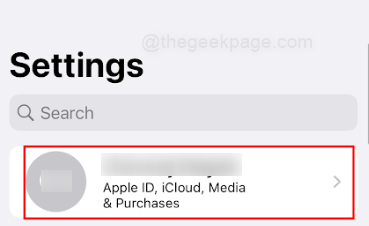
Schritt 3: Wählen iCloud Unter dem Profilabschnitt.
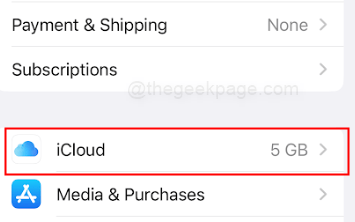
Schritt 4: Als nächstes gehen Sie zu Fotos.
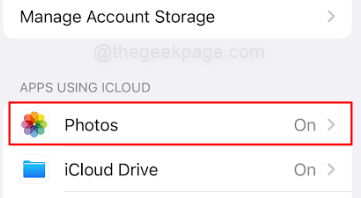
Schritt 5: Unter Fotos suchen Sie nach dem iCloud Fotos Möglichkeit. Umschalten Synchronisieren Sie dieses iPhone Option ein- und weiter.
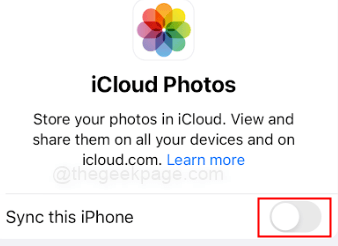
Notiz: Dadurch wird sichergestellt, dass die Originalfotos aus dem iCloud auf Ihr iPhone heruntergeladen werden. Dadurch wird sichergestellt, dass das Ausrufezeichen verschwindet. Stellen Sie sicher, dass Ihre WLAN -Verbindung stark ist, um sicherzustellen, dass Sie die Fotos schnell von der Cloud auf Ihr iPhone herunterladen können.
Methode 2: Deaktivieren des niedrigen Power -Modus auf dem iPhone
Schritt 1: Gehe zu Einstellungen Auf Ihrem iPhone.
Schritt 2: Scrollen Sie nach unten und wählen Sie Batterie.
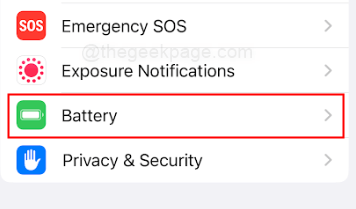
Schritt 3: Sicherstellen, dass die Niedriger Leistungsmodus Wird gedreht Aus.
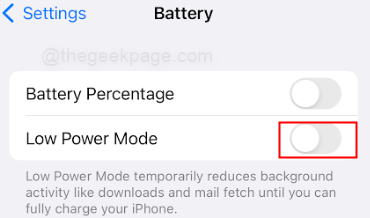
Notiz: Sie können auch die drehen Niedriger Leistungsmodus ein- oder ausgeschaltet durch das Kontrollzentrum. Wischen Sie von der oberen rechten Ecke Ihres iPhone nach unten. Dafür müssen Sie jedoch die Taste mit niedrigem Power -Modus aktivieren.
Es kann frustrierend sein, ein Ausrufezeichen auf Ihren iPhone -Fotos zu sehen, aber es ist normalerweise ein Problem mit behobenem Problem. Indem Sie die oben beschriebenen Schritte ausprobieren, können Sie häufig die ursprüngliche Fotodatei wiederherstellen und Zugriff auf Ihre kostbaren Erinnerungen wiedererlangt. Das war's, Leute! Vielen Dank für das Lesen. Ich hoffe, der Artikel war informativ. Kommentieren Sie uns und lassen Sie uns wissen, ob Sie die Fotos ohne Ausrufezeichen auf Ihrem iPhone genießen können.
- « So bieten Sie Kontakte zu Zugang zu Apps im iPhone zuzugreifen
- So beheben Sie WhatsApp -Backup auf dem iPhone fest »

